Oglas
Ne želite to učiniti, ali znate da morate otvoriti klijent e-pošte da biste poslali važnu poruku e-pošte. Trudite se ostati na zadatku, poslati e-poštu i izaći, ali sat ili dva kasnije shvatite, uvukla vas je crna rupa vašeg klijenta.
Ne mora biti ovako. E-pošta bi trebala biti alat za komuniciranje i brže obavljanje stvari, a ne zamka koja vas odvlači i oduzima cijelo vaše dragocjeno vrijeme.
Srećom, postoji nekoliko rješenja koja će vam omogućiti da jednostavno otvorite prozor, napravite brzu e-poštu i otpustite je, a da pritom uopće ne morate zakoračiti u poštansku poštu. Imajte na umu, ovo su sva Windows rješenja, pa ako ste Mac ili Linux korisnik, morat ćete pogledati rješenja e-pošte za Linux KMail - drugačiji klijent e-pošte za KDE [Linux]Ljudi koriste različite alate za upravljanje e-poštom, od kojih su dva najpopularnija web mjesto Gmail i aplikacija za radnu površinu Thunderbird. Međutim, danas ćemo gledati vrhunski KDE izbor koji ima puno za ... Čitaj više ili za Mac Zračna pošta za Mac OS X ponovno čini e-poštu prekrasnom Kad sam prvi put čuo za Airmail, moram priznati da sam se zapitao je li mi zaista potreban novi način provjere e-pošte. Kao i mnogi ljudi, Mail.app je udovoljio svim mojim zahtjevima za e-poštu, a ja sam se borila ... Čitaj više .
Jednostavni načini slanja e-pošte
Ovaj članak govori o jednostavnim alatima koji će vam pomoći da posao obavite. Morate poslati e-poštu, tako da je to što ćete učiniti.
Iako su alati možda jednostavni, njihovo postavljanje možda nije uvijek jednostavno. To je zato što za slanje e-pošte izvan stvarne pošte, morate postaviti određene parametre koji vam i dalje omogućuju slanje e-pošte.
Na primjer, za Gmail morate znati postavke SMTP poslužitelja koje možete pronaći u Gmailu i kliknuti na postavke, Prosljeđivanje i POP / IMAP, i klikanje na Konfiguracija upute. Kliknite na "Želim omogućiti POP", a zatim na "Ostalo" za klijenta.
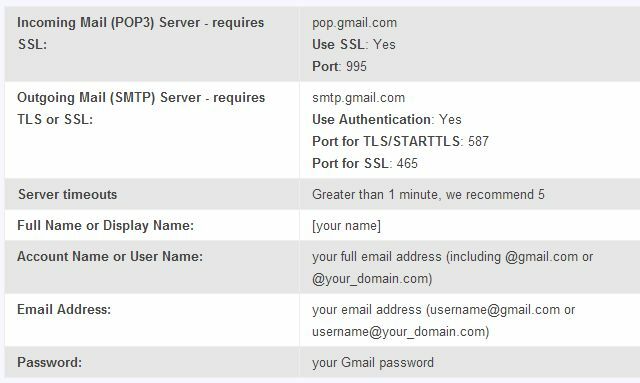
Bez obzira na vaš račun e-pošte, postojat će slične postavke. Ako ih ne znate kako ih pronaći, obratite se tehničkoj podršci davatelja usluga e-pošte i pitajte kako pronaći SMTP postavke. Nakon što dobijete te podatke, spremni ste postaviti jedno od tri rješenja u nastavku.
Slanje e-pošte iz retka za DOS
Ne bi li bilo u redu otvoriti naredbeni redak, upisati poruku i primatelja e-pošte, pritisnuti enter i biti gotov s njim? Pa, zapravo to možete učiniti. Samo je potrebno malo postavljanja.
Prije par godina pokrio sam se popularno alat za e-poštu naredbenog retka Jednostavno šaljite e-poštu naredbenog retka s BlatomBlat. Nije baš riječ koju predviđate bio naziv alata koji možete koristiti za slanje e-pošte bilo kome na svijetu, iz bilo koje aplikacije ili softverskog alata koji ste ... Čitaj više zvao Blat. Blat vam omogućuje upravo to - slanje e-poruka iz naredbenog retka.
Prvo što morate učiniti ako namjeravate upotrebljavati Gmail je postavljanje SSL tuneliranja pomoću stunnel uslužni program. Za Windows preuzmite exe datoteku instalacijskog programa za stunnel. Nakon što to učinite i podesite, idite u mapu gdje je instalirana i uredite datoteku stunnel.conf. Izbrišite sve tamo i zamijenite ga skriptu u nastavku.

Nakon što to učinite, idite na izbornik Start, pronađite mapu programa Stunnel i pokrenite Start uslugu omamljivanja.

Gotovo ste spremni za slanje e-poruka naredbenog retka, ali najprije ćete morati spustiti sigurnosne postavke u Gmailu. To radite tako da "omogućite" manje sigurne aplikacije na Stranica sa manje sigurnih aplikacija za Gmail.

Ako ga postavite na "Enable", omogućit će stunnelu da radi. S obzirom na to, smanjuje se i sigurnost vašeg Gmail računa, pa to koristite s oprezom. Ovdje postoji pogodnost sigurnosti radi praktičnosti, tako da ćete morati napraviti izbor koji vam je važniji.
Sada možete postaviti Blat. Samo izdvojite tri Blat datoteke ste preuzeli, otvorite naredbeni redak i idite u taj direktorij. Omogućite Blatu da vam dopušta naredbu slanja poruka upisivanjem sljedeće naredbe (zamijenivši e-poštu, korisničko ime i lozinku s vlastitim vjerodajnicama).
blat -instalirati 127.0.0.1
3 1099 -u -pw
Kad to učinite, valja krenuti. Da biste poslali e-poruku iz naredbenog retka, samo upišite nešto poput:
blat -body "Ovo je test" - to
-predmet "Test e-adresa"
Sve nakon "-body" je vaša e-poruka. Možete ga poslati na bilo koju adresu e-pošte primatelja, a zatim uključiti redak predmeta nakon "-predmet". Rezultat će izgledati ovako:

Sada, kad god se sjetite da biste nekoga trebali obavijestiti, samo idite na izbornik Start, kliknite Run, upišite "cmd" i zatim upišite naredbu blat da biste poslali e-poštu. Gotov si. Nema ometanja.
Slanje e-pošte iz Excela
Još jedan često korišteni Officeov alat koji velika većina korisnika računala danas koristi je Excel. Zapravo se rješenje u nastavku može koristiti s gotovo svim Officeovim proizvodima, uključujući Word, Access i druge. Dno crta je da ćete koristiti VBA pomoćni dio za stvaranje jednostavnog i učinkovitog alata za slanje e-pošte.
Evo kako to funkcionira. Kada imate Excel otvoren, pritisnite Alt-F11 da biste otvorili VBA editor. Kreirajte novi modul desnim klikom na VBAProject, odaberite "Insert", a zatim odaberite "Module".

Kopirajte i zalijepite kôd dolje u taj novi modul. Ovo je podprogram koji će u osnovi koristiti CDO za Windows da biste otvorili e-poštu putem vašeg Gmail računa. Da biste ga testirali, upotrijebite donji kôd i zamijenite adrese e-pošte i podatke o računu s vlastitim.
Sub SendMailFromGmail (strTo kao niz, strSub kao niz, strMessage kao niz)
Dim iMsg kao objekt
Dim iConf kao objekt
Dim Flds kao varijantaPostavi iMsg = CreateObject ("CDO.Message")
Postavi iConf = CreateObject ("CDO.Configuration")iConf. Opterećenje -1
Postavite Flds = iConf. poljaSa Flds
.Artikal(" http://schemas.microsoft.com/cdo/configuration/smtpusessl”) = Istina
.Artikal(" http://schemas.microsoft.com/cdo/configuration/smtpauthenticate”) = 1
.Artikal(" http://schemas.microsoft.com/cdo/configuration/sendusername”) = "[email protected]"
.Artikal(" http://schemas.microsoft.com/cdo/configuration/sendpassword”) = "MyPa55w0rd5AreCra55y"
.Artikal(" http://schemas.microsoft.com/cdo/configuration/smtpserver”) = "Smtp.gmail.com" "poslužitelj e-pošte smtp
.Artikal(" http://schemas.microsoft.com/cdo/configuration/sendusing”) = 2
.Artikal(" http://schemas.microsoft.com/cdo/configuration/smtpserverport”) = 465 'stmp poslužitelja
.Ažuriraj
Završi saUz iMsg
Postavite .Configuration = iConf
.To = „[email protected]
.From = "[email protected]"
.Subject = "Večerašnja poruka u:" & Vrijeme
.TextBody = "Hej! Slanje s e-djela! "
.Poslati
Završi saZatvori UserForm1
Postavite iMsg = Ništa
Postavite iConf = NištaKraj Sub
Spremite kôd i kliknite zelenu tipku "run" na alatnoj traci. Ako nema grešaka, e-poruka primatelja trebala bi odmah primiti vašu testnu e-poštu.
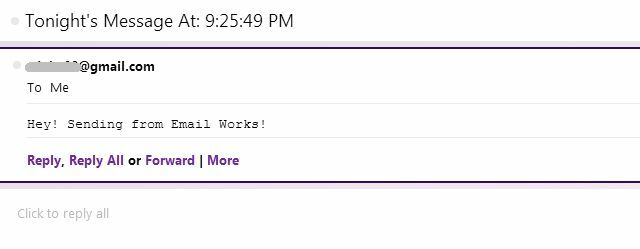
Naravno, ne želite uređivati ovaj kôd svaki put kad želite poslati e-poštu, zar ne? Ne, jednostavan je pristup vrlo osnovni oblik. Dakle, u svom VBA projektu desnom tipkom miša kliknite VBAProject i umetnite novi korisnički obrazac. Upotrijebite alatni okvir za dodavanje komponenti u oblik, poput gumba, tekstnih polja i oznaka.

Jedina važna stvar ovdje je da svakom objektu date "(Ime)" kojeg će se sjećati i za promjenu riječi koje se prikazuju na naljepnicama ili tipkama koristite postavku parametra "Caption".
Nakon što izgradite obrazac i nazovete sve elemente na obrascu, trebao bi izgledati ovako.

Dvaput kliknite gumb "Pošalji poštu" koji ste stvorili i to će vas odvesti u VBA editor. Zalijepite sljedeći redak u kod za taj gumb.
Pozovite SendMailFromGmail (UserForm1.txtTo, UserForm1.txtSubject, UserForm1.txtMessage)
Gornji kôd pretpostavlja da ste tekstualna polja nazvali "txtTo", "txtSubject" i "txtMessage". Ovaj redak zove funkciju koju ste stvorili iznad i prosljeđuje joj podatke koje ste upisali. Funkcija koju ste stvorili pretvara ih u varijable koje se nazivaju strTo, strSub i str Message. Uklonite gornji dio koda tako da se te varijable uključe kao što je ovdje prikazano.
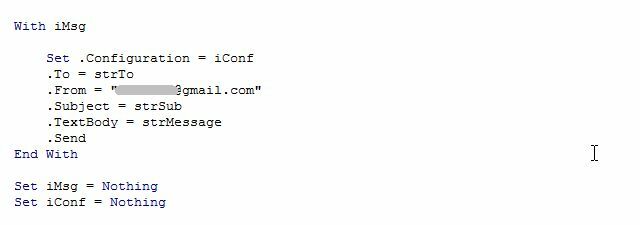
Sada spremite sve, vratite se na korisnički obrazac i pritisnite gumb za reprodukciju. Sada možete samo upisati adresu e-pošte primatelja, naslovnu temu i e-poruku. Pritisnite slanje i gotovi ste!
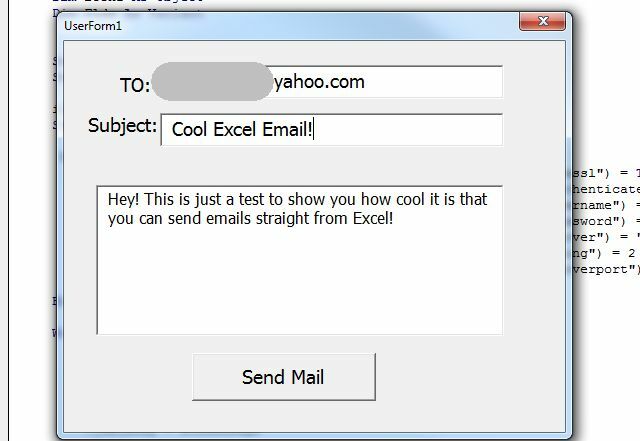
Nekoliko savjeta kako poboljšati obrazac iznad (za pomalo napredne korisnike): Promijenite parametar tekstualnog okvira poruke "Multiline" u "True" i "Wordwrap" u "True" tako da kucanje poruke prirodno klizi niz formu, dok upišete.
Očito je to malo posla, ali ono što na kraju završite je obrazac koji možete ugraditi bilo gdje u Excel radni list, ili možete jednostavno koristiti ovaj Excel projekt kao svoj klijent za brzo slanje e-pošte.
Slanje e-pošte s Google kalendarom
Ako ste više korisnik računala utemeljen na oblaku nego onaj na radnoj površini, možda gore navedena rješenja nisu baš u vašem stilu. Bez brige, i za vas postoji super rješenje. Ako ste korisnik Google kalendara, zapravo možete koristiti Google kalendar kao klijent e-pošte.
Ne vjerujete mi? Provjerite. Moguće je kroz prekrasno snaga IFTTT 10 sjajnih ifttt recepata za automatizaciju vašeg web životaVeć smo vas upoznali s ifttt-om u prethodnom postu i od tada je učinjeno nekoliko poboljšanja i novi kanali dodani u web aplikaciju. Automatizacija i sinkronizacija dvije su točke koje imaju ... Čitaj više . Jednostavno se prijavite na svoj IFTTT račun (ili ga otvorite) i stvorite okidač pomoću Google kalendara. Odaberite opciju za pokretanje kad god kreirate novi događaj.
Zatim napravite izlazni Gmail.

Napravite sastojak „Adresa“ gdje se nalazite. Predmet napravite "Naslov". Na kraju, napravite Tijelo „Opisom“. Čini se čudnim? Ne brinite, to je najslađa stvar koju ćete ikada učiniti. Nakon što ste stvorili recept, otvorite Google kalendar i stvorite novi događaj. Tretirajte novi obrazac događaja baš kao što sastavljate poruku e-pošte.
Naslov je naslovna linija, polje "Gdje" je za adrese e-pošte primatelja, a polje "Opis" je tijelo vaše e-pošte.

Radi li to? Da - i primatelj neće ni znati da ste im upravo poslali e-poštu iz svog Google kalendara, a ne Gmaila! Izgleda kao i bilo koji drugi email.

Kao što vidite, postoji mnogo načina na koje možete automatizirati druge alate kako bi ih mogli koristiti za slanje e-pošte, pomažući vam da izbjegnete tu tremu poznatu kao sandučić e-pošte.
Jeste li ikad smislili druge kreativne načine slanja e-pošte bez otvaranja klijenta e-pošte? Podijelite svoje vlastite ideje i uvide u odjeljku s komentarima u nastavku!
Kreditna slika: sdecoret / Shutterstock
Ryan je diplomirao elektrotehniku. Radio je 13 godina u inženjerstvu automatizacije, 5 godina u IT-u, a sada je Apps inženjer. Bivši glavni urednik MakeUseOfa, govorio je na nacionalnim konferencijama o vizualizaciji podataka i bio je prikazan na nacionalnoj televiziji i radiju.


